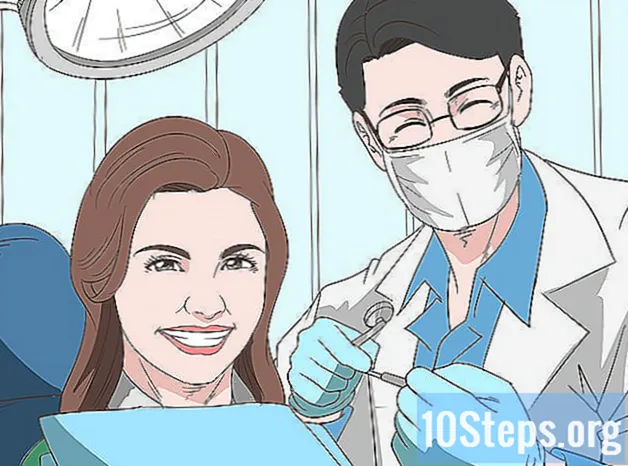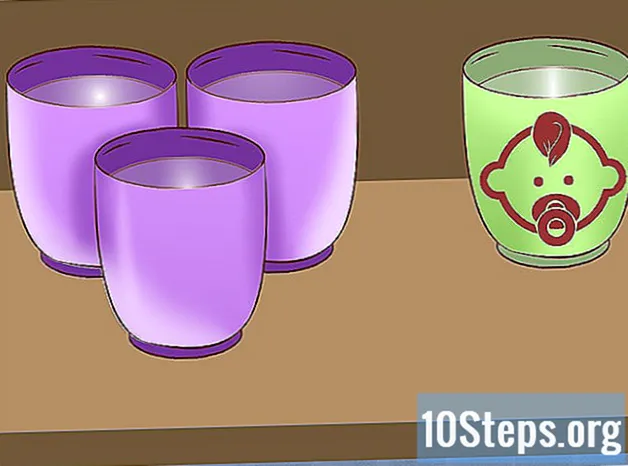విషయము
ఇతర విభాగాలుఈ వికీ ఫేస్బుక్లో మీ వ్యాపారం కోసం ప్రకటనను ఎలా సృష్టించాలో నేర్పుతుంది. ఫేస్బుక్ ప్రకటనలు మీ వ్యాపారం కోసం ఇప్పటికే ఉన్న ఫేస్బుక్ పేజీని కలిగి ఉండాలని కోరుకుంటాయి, వీటిని ఉచితంగా సెటప్ చేయవచ్చు.
దశలు
4 యొక్క 1 వ భాగం: క్రొత్త ప్రకటన ప్రచారాన్ని సృష్టించడం
చిహ్నం. ఇది ఫేస్బుక్ న్యూస్ ఫీడ్ పేజీ యొక్క కుడి ఎగువ మూలలో ఉంది. దీన్ని క్లిక్ చేస్తే డ్రాప్-డౌన్ మెను అడుగుతుంది.
- ఫేస్బుక్ యొక్క వెబ్సైట్ యొక్క కొన్ని ప్రాంతాలు మరియు సంస్కరణల్లో, ఇది బదులుగా గేర్ ఆకారపు చిహ్నం అవుతుంది.
క్లిక్ చేయండి ప్రకటనలను సృష్టించండి. డ్రాప్-డౌన్ మెను దిగువన మీరు ఈ ఎంపికను కనుగొంటారు. అలా చేయడం వలన దాని ప్రకటన సృష్టికర్త అయిన ఫేస్బుక్ యొక్క పవర్ ఎడిటర్ తెరవబడుతుంది.

మార్కెటింగ్ లక్ష్యాన్ని ఎంచుకోండి. "మీ మార్కెటింగ్ లక్ష్యం ఏమిటి" శీర్షిక క్రింద ఉన్న ట్యాబ్లలో ఒకదాన్ని క్లిక్ చేయండి.- మీరు ఎంచుకున్న మార్కెటింగ్ లక్ష్యం మీ ఇష్టం, అయినప్పటికీ మీ ఎంచుకున్న లక్ష్యాన్ని బట్టి మీ ప్రకటన యొక్క ప్రారంభ ప్రాధాన్యతలు భిన్నంగా ఉంటాయి.

క్రిందికి స్క్రోల్ చేయండి మరియు మీ ప్రచారం కోసం పేరును నమోదు చేయండి. "ప్రచార పేరు" వచన పెట్టెలో, మీరు మీ ప్రకటన ప్రచారానికి పేరు పెట్టాలనుకుంటున్న దాన్ని టైప్ చేయండి.- మీరు ఇక్కడ నమోదు చేసిన శీర్షిక ప్రైవేట్, మరియు మీరు తర్వాత అమలు చేసే ఇతర వాటి నుండి ఈ ప్రకటన ప్రచారాన్ని వేరు చేయడానికి మాత్రమే ఉపయోగపడుతుంది.
- మీరు ఎంచుకుంటే మార్పిడులు లక్ష్యం, మీరు "కీ ఫలితం" డ్రాప్-డౌన్ బాక్స్ను కూడా క్లిక్ చేసి, ఆపై మీకు కావలసిన ఫలితాన్ని క్లిక్ చేయాలి.
- మీరు ఎంచుకుంటే నిశ్చితార్థం లక్ష్యం, మీరు మొదట "ఎంగేజ్మెంట్" శీర్షిక క్రింద ఒక రకమైన నిశ్చితార్థాన్ని ఎంచుకోవాలి.
- కొన్ని లక్ష్యాల కోసం, మీరు రెండు సెట్ల ప్రకటనలను ఒకేసారి అమలు చేయడానికి "స్ప్లిట్ టెస్ట్ సృష్టించు" చెక్బాక్స్ను తనిఖీ చేయవచ్చు, తద్వారా మీరు వాటిని పక్కపక్కనే పోల్చవచ్చు.
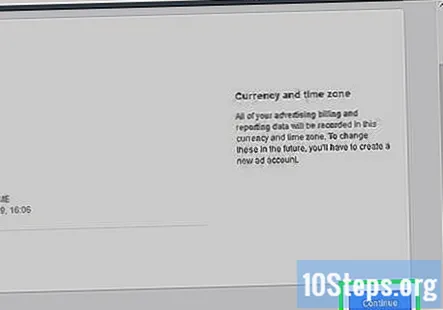
క్లిక్ చేయండి కొనసాగించండి. ఇది పేజీ దిగువన నీలిరంగు బటన్. ఇది మిమ్మల్ని ప్రధాన ప్రకటన సెటప్ విభాగానికి తీసుకెళుతుంది, ఇక్కడ మీరు మీ ప్రేక్షకులను నిర్వచించడం ద్వారా ప్రారంభించవచ్చు.
4 యొక్క 2 వ భాగం: మీ ప్రేక్షకులను నిర్వచించడం
మీ ప్రకటన ప్రచారం యొక్క ప్రారంభ ప్రాధాన్యతలను సవరించండి. మీరు ఎంచుకున్న మార్కెటింగ్ లక్ష్యాన్ని బట్టి, మీరు పేజీ ఎగువన ఒక ఫారం లేదా డ్రాప్-డౌన్ బాక్స్ను చూడవచ్చు. అలా అయితే, "ప్రేక్షకులు" విభాగానికి వెళ్లడానికి ముందు ఫారమ్ నింపండి లేదా ఒక ఎంపికను ఎంచుకోండి.
మీ ప్రకటన ప్రేక్షకుల స్థానాన్ని ఎంచుకోండి. "స్థానాలు" విభాగంలో, అవసరమైతే ప్రస్తుత స్థానాన్ని తొలగించండి (ఉదా., "యునైటెడ్ స్టేట్స్") దాన్ని ఎంచుకుని క్లిక్ చేయడం ద్వారా X. దాని ఎగువ-కుడి మూలలో, ఆపై ఒక నిర్దిష్ట ప్రదేశంలో టైప్ చేయండి (ఉదా., మీ ప్రస్తుత నగరం మరియు రాష్ట్రం).
- మీరు "స్థానాలు" చెక్బాక్స్ను క్లిక్ చేసి, ఆపై డ్రాప్-డౌన్ మెనులో వేరే ఎంపికను ఎంచుకోవడం ద్వారా మీ ప్రకటన లక్ష్య ప్రాధాన్యతలను కూడా సర్దుబాటు చేయవచ్చు.
మీ ప్రకటన ఇష్టపడే వయస్సును ఎంచుకోండి. "వయసు" విభాగానికి క్రిందికి స్క్రోల్ చేయండి, ఆపై ఎడమ-ఎక్కువ వయస్సు డ్రాప్-డౌన్ బాక్స్ నుండి కనీస వయస్సును మరియు కుడి-ఎక్కువ డ్రాప్-డౌన్ బాక్స్ నుండి గరిష్ట వయస్సును ఎంచుకోండి.
అవసరమైతే లింగాన్ని నిర్ణయించండి. మీరు మీ ప్రకటనను పురుషులు లేదా మహిళల వైపు చూడాలనుకుంటే, క్లిక్ చేయండి పురుషులు లేదా మహిళలు "లింగం" విభాగంలో.
- అప్రమేయంగా, ఈ విభాగం ఉంది అన్నీ ఎంచుకోబడింది.
- దురదృష్టవశాత్తు, ఫేస్బుక్ "పురుషులు", "మహిళలు" మరియు "అన్నీ" కాకుండా లింగ ఎంపికలను అందించదు.
మీకు నచ్చితే భాషను జోడించండి. మీరు మీ ప్రకటనను ఒకటి కంటే ఎక్కువ భాషలలో అందించాలనుకుంటే, మీరు వేరే భాషను "భాషలు" టెక్స్ట్ బాక్స్లో టైప్ చేసి, ఆపై వచ్చే డ్రాప్-డౌన్ మెనులో సరైన మాండలికాన్ని క్లిక్ చేయవచ్చు.
వివరణాత్మక లక్ష్యాన్ని చేర్చండి. మీకు నిర్దిష్ట జనాభా (ఉదా., వ్యాపార విశ్లేషకులు) ఉంటే, జనాభా పేరు యొక్క మొదటి కొన్ని అక్షరాలను "వివరణాత్మక టార్గెటింగ్" టెక్స్ట్ బాక్స్లో టైప్ చేయండి, ఆపై కనిపించే డ్రాప్-డౌన్ మెనులో సరైన ఫలితాన్ని క్లిక్ చేసి, అవసరమైన విధంగా పునరావృతం చేయండి .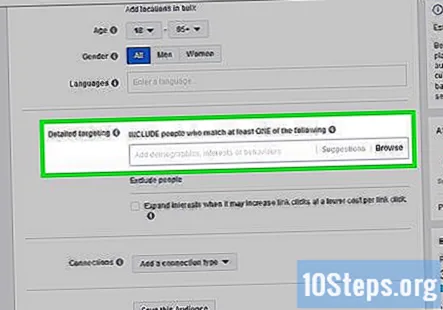
- మీరు కూడా క్లిక్ చేయవచ్చు బ్రౌజ్ చేయండి అందుబాటులో ఉన్న జనాభా ద్వారా చూడటానికి ఈ టెక్స్ట్ ఫీల్డ్ యొక్క కుడి వైపున.
కనెక్షన్ రకాన్ని ఎంచుకోండి. "కనెక్షన్లు" డ్రాప్-డౌన్ బాక్స్ క్లిక్ చేసి, ఒక వర్గాన్ని ఎంచుకోండి (ఉదా., ఫేస్బుక్ పేజీలు), మరియు పాప్-అవుట్ మెనులో మీకు ఇష్టమైన ఎంపికను క్లిక్ చేయండి.
- ఉదాహరణకు, మీరు రూపొందించిన అనువర్తనాన్ని ఉపయోగించే వ్యక్తులను లక్ష్యంగా చేసుకోవడానికి, మీరు ఎంచుకుంటారు అనువర్తనాలు "కనెక్షన్లు" డ్రాప్-డౌన్ మెనులో ఎంపిక చేసి, ఆపై క్లిక్ చేయండి మీ అనువర్తనాన్ని ఉపయోగించిన వ్యక్తులు మెనులో.
4 యొక్క 3 వ భాగం: మీ ప్రకటన స్థలం మరియు బడ్జెట్ను సర్దుబాటు చేయడం
మీ ప్రకటన ప్లేస్మెంట్ను ఎంచుకోండి. ఈ పేజీలోని "ప్లేస్మెంట్స్" విభాగంలో, "ఆటోమేటిక్ ప్లేస్మెంట్స్ (సిఫార్సు చేయబడింది)" తనిఖీ చేయబడిందని నిర్ధారించుకోండి. ఇది మీ ప్రకటనలను ఫేస్బుక్-పరీక్షించిన స్థానాల్లో, అలాగే ఇన్స్టాగ్రామ్ మరియు ఇతర ఫేస్బుక్ ఉత్పత్తులలో ఉంచుతుంది.
- మీరు నిర్దిష్ట ప్రకటన నియామకాలను ఎంచుకోవాలనుకుంటే, "నియామకాలను సవరించు" పెట్టెను ఎంచుకోండి, ఆపై ఫలిత మెనులో మీకు ఇష్టమైన ఎంపికలను ఎంచుకోండి.
"బడ్జెట్ & షెడ్యూల్" విభాగానికి క్రిందికి స్క్రోల్ చేయండి. ఇది పేజీ దిగువన ఉంది.
ఒక రకమైన బడ్జెట్ను నిర్ణయించండి. అప్రమేయంగా, ఫేస్బుక్ మీ ప్రకటన బడ్జెట్ను రోజువారీ ఇంక్రిమెంట్లలో కొలుస్తుంది; మీరు వన్టైమ్ బడ్జెట్కు మారాలనుకుంటే, క్లిక్ చేయండి రోజువారీ బడ్జెట్ పెట్టె, ఆపై క్లిక్ చేయండి జీవితకాల బడ్జెట్ ఫలిత డ్రాప్-డౌన్ మెనులో.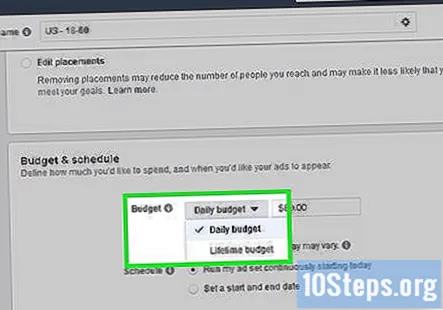
మీ బడ్జెట్ పరిమితిని నమోదు చేయండి. రోజుకు డాలర్ల సంఖ్యను టైప్ చేయండి (లేదా మీరు ఎంచుకుంటే ప్రకటన చక్రానికి జీవితకాల బడ్జెట్ ఎంపిక) మీరు "బడ్జెట్" శీర్షిక యొక్క కుడి వైపున ఉన్న టెక్స్ట్ బాక్స్లో ఖర్చు చేయడానికి సిద్ధంగా ఉన్నారు.
- రోజువారీ ప్రకటనలకు కనీస అవసరం రోజుకు 00 1.00, జీవితకాల ప్రకటనలకు రోజుకు. 30.00 కనీస బడ్జెట్ అవసరం.
మీ ప్రకటనలను షెడ్యూల్ చేయండి. "ప్రారంభించు" తేదీ పెట్టెను క్లిక్ చేసి, డ్రాప్-డౌన్ మెను నుండి తేదీని ఎంచుకోవడం ద్వారా మీరు మీ ప్రకటనల ప్రారంభ తేదీని ఎంచుకోవచ్చు మరియు సమయ వచన పెట్టెను క్లిక్ చేసి, అక్కడ సమయాన్ని సర్దుబాటు చేయడం ద్వారా అవి ప్రత్యక్షమయ్యే సమయాన్ని మీరు నిర్ణయించవచ్చు. .
- మీరు ప్రచారం యొక్క ముగింపు తేదీ మరియు సమయాన్ని అదే విధంగా సర్దుబాటు చేయవచ్చు.
క్లిక్ చేయండి కొనసాగించండి. ఇది పేజీ దిగువన నీలిరంగు బటన్. అలా చేయడం వల్ల మీ ప్రకటన ప్రాధాన్యతలను ఇప్పటివరకు సేవ్ చేస్తుంది మరియు మీ ప్రకటనను సృష్టించే తదుపరి భాగానికి తీసుకెళుతుంది.
4 యొక్క 4 వ భాగం: ప్రకటనను సృష్టించడం
దృశ్య ప్రకటనలకు అంటుకుని ఉండండి. ఫేస్బుక్లో ప్రకటనలు చేసినప్పుడు, వీడియోలు మరియు ఫోటోలు టెక్స్ట్-ఓన్లీ పోస్ట్ల కంటే చాలా ఎక్కువ. వచనాన్ని పోస్ట్ చేయకుండా మీ పేజీని ప్రోత్సహించడానికి వీడియో లేదా చక్కగా రూపొందించిన ఫోటోను రూపొందించడానికి కొంత సమయం మరియు కృషి చేయడం విలువ.
- టెక్స్ట్ ఇప్పటికీ మీ ప్రకటనలలో తప్పనిసరి భాగం అని గుర్తుంచుకోండి, ఎందుకంటే మీరు మీ కాల్ టు యాక్షన్ మరియు మీ వెబ్సైట్ అడ్రస్ లింక్ను సృష్టించడానికి టెక్స్ట్ని ఉపయోగిస్తారు.
మీ ప్రకటనలను చిన్నగా ఉంచండి. వీడియోలు ఒక నిమిషం లోపు ఉండాలి మరియు టెక్స్ట్ 200 అక్షరాల లోపు ఉండాలి. ఇది ఎక్కువ వీడియోలు లేదా పోస్ట్ల కంటే ఎక్కువ మంది వినియోగదారులను నిమగ్నం చేస్తుంది.
ప్రకటన కోసం పేరును జోడించండి. ఇది ప్రకటనలో కనిపించే శీర్షిక. మీకు ఇష్టమైన శీర్షికను పేజీ ఎగువన ఉన్న "ప్రకటన పేరు" టెక్స్ట్ బాక్స్లో టైప్ చేయండి.
అవసరమైతే మీ వ్యాపార పేజీని ఎంచుకోండి. మీకు ఒకటి కంటే ఎక్కువ వ్యాపార పేజీ ఉంటే, "ఫేస్బుక్ పేజ్" డ్రాప్-డౌన్ బాక్స్ క్లిక్ చేసి, ఆపై మీ ప్రకటనలను ఫలిత డ్రాప్-డౌన్ మెనులో చూపించాలనుకుంటున్న పేజీని క్లిక్ చేయండి.
ప్రకటన ఆకృతిని ఎంచుకోండి. "ఫార్మాట్" శీర్షిక క్రింద, మీరు ఫేస్బుక్, ఇన్స్టాగ్రామ్ మరియు ఇతర ఫేస్బుక్-కనెక్ట్ చేసిన ప్లాట్ఫామ్లలో వ్యక్తులను చూపించాలనుకుంటున్న ప్రకటన రకం పక్కన ఉన్న చెక్బాక్స్ క్లిక్ చేయండి.
- మీకు నాలుగు ప్రధాన ఫార్మాట్ ఎంపికలు ఉన్నాయి: రంగులరాట్నం, సింగిల్ ఇమేజ్, సింగిల్ వీడియో మరియు స్లైడ్ షో.
మీ మిగిలిన ప్రకటన ప్రాధాన్యతలను సవరించండి. మీరు ఎంచుకున్న ఆకృతిని బట్టి, మీరు పేజీ దిగువన ఉన్న "టెక్స్ట్" (లేదా "మీడియా" ఆపై "టెక్స్ట్") విభాగానికి క్రిందికి స్క్రోల్ చేసి, ఆపై మీ టెక్స్ట్, ఇమేజ్ (లు) మరియు / లేదా వీడియోను జోడిస్తారు ప్రకటన.
- ఉదాహరణకు, మీరు మీ వెబ్సైట్ యొక్క URL ను ప్రకటనకు జోడించాలనుకోవచ్చు, ఈ సందర్భంలో మీరు "వెబ్సైట్ URL ను జోడించు" చెక్బాక్స్ను తనిఖీ చేసి, మీ వెబ్సైట్ చిరునామాను నమోదు చేయండి.
- మీరు వీడియోను of ట్రీచ్ యొక్క ప్రధాన బిందువుగా ఉపయోగిస్తున్నప్పటికీ, సందర్భం మరియు వీడియో కోసం కాల్-టు-యాక్షన్ జోడించడానికి "టెక్స్ట్" టెక్స్ట్ బాక్స్కు కొంత వచనాన్ని జోడించండి.
క్రిందికి స్క్రోల్ చేసి క్లిక్ చేయండి నిర్ధారించండి. ఇది పేజీ దిగువన ఉన్న ఆకుపచ్చ బటన్. అలా చేయడం వలన మీ ప్రకటనలను సేవ్ చేస్తుంది మరియు మీ షెడ్యూల్ చేసిన ప్రకటన తేదీ తాకిన వెంటనే వాటిని చూపించడం ప్రారంభిస్తుంది.
- ఫేస్బుక్ మీ చెల్లింపు సమాచారాన్ని సేవ్ చేయకపోతే, ప్రాంప్ట్ చేసినప్పుడు మీరు మీ చెల్లింపు సమాచారాన్ని (ఉదా., పేపాల్ లాగిన్ వివరాలు లేదా మీ క్రెడిట్ కార్డ్ నంబర్) నమోదు చేయాలి.
సంఘం ప్రశ్నలు మరియు సమాధానాలు
నా అనువర్తనాన్ని నేను ఎలా ప్రకటించగలను?
ఫేస్బుక్లో మీ వ్యాపార పేజీని సృష్టించండి మరియు మీ అనువర్తనం గురించి అన్ని వివరాలను పూరించండి.
నేను ఫేస్బుక్లో ప్రకటన కోసం చిత్రాల గ్యాలరీని సృష్టించవచ్చా? సమాధానం
చిట్కాలు
- మీరు ఫేస్బుక్ యొక్క ప్రకటనల మార్గదర్శకాలను అనుసరిస్తున్నారని నిర్ధారించుకోండి, అందువల్ల మీ ప్రకటన తిరస్కరించబడదు.
హెచ్చరికలు
- ప్రత్యక్ష అమ్మకాలను ఉత్తేజపరిచే దానికంటే మీ కస్టమర్లతో సంబంధాలు పెంచుకోవడానికి ఫేస్బుక్ మంచిది. ఫేస్బుక్ ప్రకటనల నుండి అమ్మకాలు వెంటనే పెరుగుతాయని ప్రకటనదారులు హెచ్చరిస్తున్నారు. మీ బడ్జెట్ను సెట్ చేసేటప్పుడు దీన్ని గుర్తుంచుకోండి.
వికీలో ప్రతిరోజూ, మీకు మంచి జీవితాన్ని గడపడానికి సహాయపడే సూచనలు మరియు సమాచారానికి ప్రాప్యత ఇవ్వడానికి మేము తీవ్రంగా కృషి చేస్తాము, అది మిమ్మల్ని సురక్షితంగా, ఆరోగ్యంగా లేదా మీ శ్రేయస్సును మెరుగుపరుస్తుంది. ప్రస్తుత ప్రజారోగ్యం మరియు ఆర్థిక సంక్షోభాల మధ్య, ప్రపంచం ఒక్కసారిగా మారిపోతున్నప్పుడు మరియు మనమందరం రోజువారీ జీవితంలో మార్పులను నేర్చుకుంటూ, అలవాటు పడుతున్నప్పుడు, ప్రజలకు గతంలో కంటే వికీ అవసరం. మీ మద్దతు వికీకి మరింత లోతైన ఇలస్ట్రేటెడ్ కథనాలు మరియు వీడియోలను సృష్టించడానికి మరియు ప్రపంచవ్యాప్తంగా ఉన్న మిలియన్ల మంది వ్యక్తులతో మా విశ్వసనీయ బోధనా కంటెంట్ను పంచుకోవడానికి సహాయపడుతుంది. దయచేసి ఈ రోజు వికీకి ఎలా తోడ్పడుతుందో పరిశీలించండి.